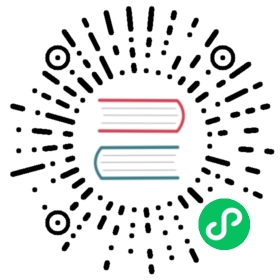本节介绍如何查看企业空间概览页面的监控信息。
前提条件
KubeSphere 企业版平台需要安装并启用 WhizardTelemetry 监控扩展组件。
操作步骤
以具有监控查看权限的用户登录 KubeSphere 企业版 Web 控制台并进入您的企业空间。
在左侧导航栏选择概览。
概览页面的资源用量页签提供以下信息:
功能区 描述 物理资源
企业空间在指定集群中的 CPU 和内存使用情况。
应用资源
企业空间在指定集群中创建的部署、有状态副本集、守护进程集、任务、定时任务、持久卷声明等的数量。
在右上角点击
 可设置数据的时间范围。
可设置数据的时间范围。在右上角点击
 /
/ 可开启/停止实时数据刷新。
可开启/停止实时数据刷新。在右上角点击
 可手动刷新数据。
可手动刷新数据。在右上角点击集群下拉列表可查看特定集群中的数据。
在概览页面点击用量排行页签查看企业空间中的项目的资源使用情况。
在列表左上角点击集群下拉列表可查看特定集群中的数据。
在列表上方点击下拉列表可选择按照 CPU 用量、内存用量、容器组数量、出站流量或入站流量对项目进行排序。
在列表上方点击
 /
/ 可按升序/降序排序。
可按升序/降序排序。在列表右上角点击导出可下载 JSON 格式的资源用量数据。
在概览页面点击集群信息页签查看授权给企业空间的集群的 CPU、内存、磁盘的总量和已使用量,以及集群上可创建容器组的总数和已创建容器组的数量。
说明 默认情况下每个集群节点最多可以创建 110 个容器组。
当前内容版权归 KubeSphere 或其关联方所有,如需对内容或内容相关联开源项目进行关注与资助,请访问 KubeSphere .